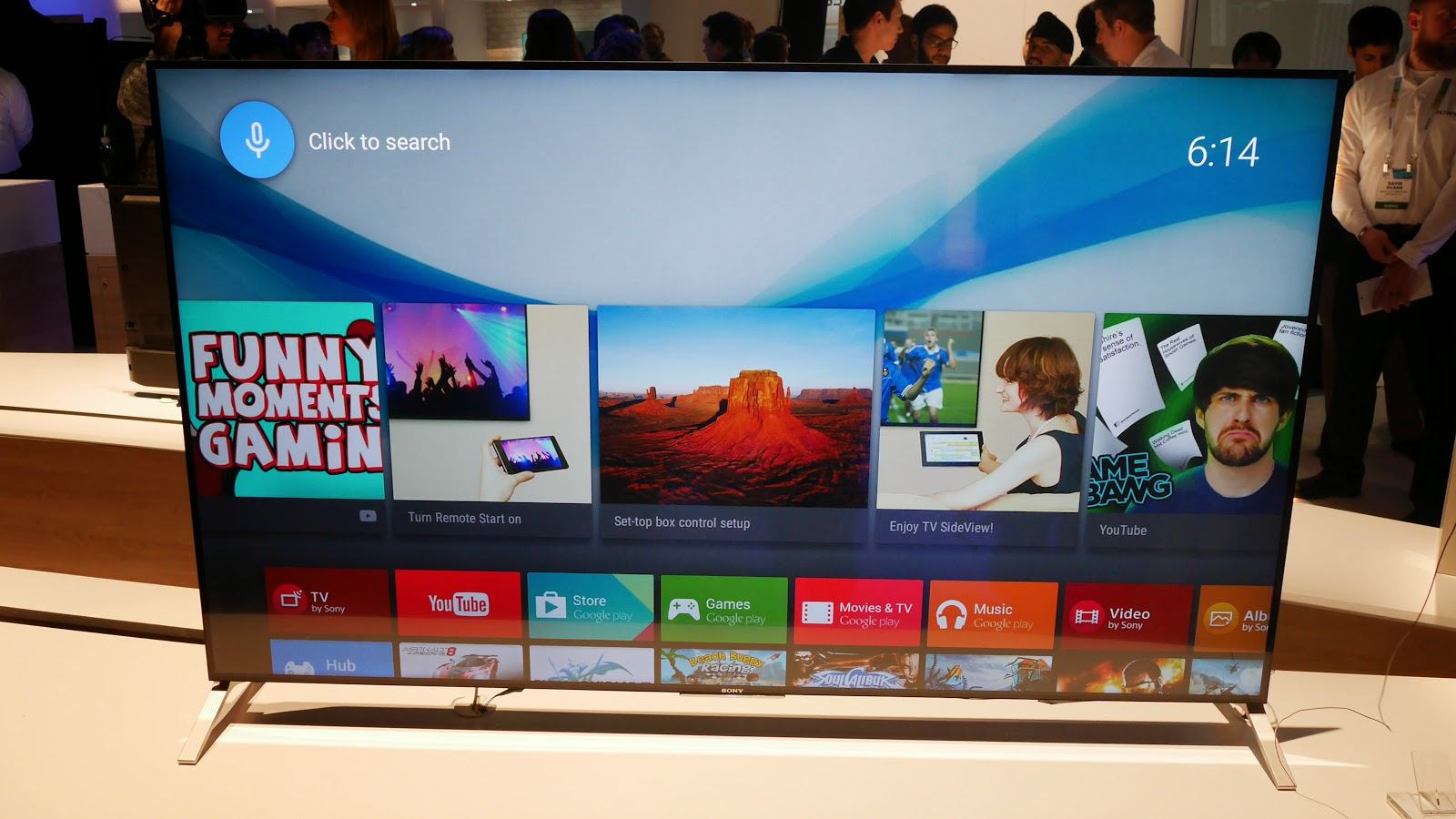Khắc phục lỗi 1603 là lỗi xuất hiện trong quá trình cài đặt của bạn

Khi bạn cố gắng cài đặt gói Microsoft Windows Installer, bạn có thể nhận được thông báo lỗi sau: Lỗi 1603: Đã xảy ra lỗi nghiêm trọng trong khi cài đặt. Nếu bạn nhấp vào OK trong hộp thông báo, quá trình cài đặt sẽ quay trở lại.
Nguyên nhân gây ra lỗi 1603: Đã xảy ra lỗi nghiêm trọng trong quá trình cài đặt
Bạn có thể nhận được thông báo lỗi này nếu bất kỳ điều kiện nào sau đây là đúng:
1. Thư mục mà bạn đang cố gắng cài đặt gói Windows Installer được mã hóa.
2. Ổ đĩa chứa thư mục mà bạn đang cố gắng cài đặt gói Windows Installer được truy cập như một ổ đĩa thay thế.
3. Tài khoản HỆ THỐNG không có quyền Kiểm soát Toàn bộ trên thư mục mà bạn đang cố gắng cài đặt gói Windows Installer. Bạn nhận thấy thông báo lỗi do dịch vụ Windows Installer sử dụng tài khoản HỆ THỐNG để cài đặt phần mềm.
Sửa lỗi 1603: Đã xảy ra lỗi nghiêm trọng trong quá trình cài đặt
Để tự động khắc phục sự cố này, hãy sử dụng công cụ sửa chữa nó của Microsoft.
Bây giờ nếu những điều trên không hiệu quả với bạn thì hãy làm theo hướng dẫn sau:
1) Nhấp đúp vào “PC này”Trên máy tính để bàn của bạn.
2) Nhấp chuột phải vào ổ đĩa mà bạn muốn cài đặt chương trình và chọn “Tính chất.“
3) Nhấp vào nút “Bảo vệ”Và sau đó nhấp vào“Chỉnh sửa” cái nút.

4) Kiểm tra “Cho phép” kế bên “Kiểm soát hoàn toàn“Dưới tiêu đề phụ”Quyền“Bên trong tên người dùng”HỆ THỐNG”Và nhấp vào“Áp dụng”Rồi“ OK. ”

5) Nếu bạn không thể tìm thấy “HỆ THỐNG” ở đó, hãy nhấp vào “Thêm vào“Và dưới tên đối tượng viết”HỆ THỐNG”Nhấp vào“ OK ”và lặp lại bước 4.

6) Bây giờ quay lại tab Bảo mật và nhấp vào “Trình độ cao.“
7) Kiểm tra “Thay thế các mục nhập quyền trên tất cả các đối tượng con bằng các mục nhập được hiển thị ở đây áp dụng cho các đối tượng con.”Nhấp vào“ OK ”. Kiểm tra “Đặt lại quyền trên tất cả các đối tượng con và cho phép phổ biến các quyền có thể kế thừa”Nếu bạn sử dụng các phiên bản Windows khác. Nhấp vào “OK”.

8) Nhấp vào “đúng”Khi được nhắc.
9) Nhấp đúp vào gói trình cài đặt và bạn sẽ không còn gặp bất kỳ vấn đề nào với nó nữa.
Phương pháp 2: Cài đặt Hack đăng ký quyền sở hữu
1.Tải xuống và giải nén các tệp.
2. nhấp đúp vào InstallTakeOwnership.reg.
3. nhấp chuột phải vào tệp đang cung cấp Lỗi 1603 và chọn lấy Quyền sở hữu.

4.Cũng cố gắng cài đặt gói trình cài đặt và sự cố đã được khắc phục thành công.
5.Nếu vì lý do nào đó bạn muốn xóa lối tắt Cài đặt Quyền sở hữu, chỉ cần nhấp đúp vào tệp RemoveTakeOwnership.reg.
Phương pháp 3: Khởi động lại Dịch vụ Trình cài đặt Windows
1. nhấn phím Windows + R rồi nhập services.msc và nhấn Enter.

2. tìm kiếm Dịch vụ Windows Installer sau đó nhấp chuột phải vào nó và chọn Tính chất.

3. nhấp chuột vào Bắt đầu nếu dịch vụ chưa chạy.

4.Nếu dịch vụ đã chạy thì hãy nhấp chuột phải và chọn Khởi động lại.
5.Cũng cố gắng cài đặt chương trình đang cấp quyền truy cập bị lỗi.
Phương pháp 4: Đăng ký lại Windows Installer
1. nhấn phím Windows + X rồi chọn Dấu nhắc lệnh (Quản trị).

2 Nhập lệnh sau vào cmd và nhấn Enter sau mỗi lệnh:
%windir%system32msiexec.exe /unregister %windir%system32msiexec.exe /regserver %windir%syswow64msiexec.exe /unregister %windir%syswow64msiexec.exe /regserver

3. Khởi động lại PC của bạn để lưu các thay đổi.
4.Nếu sự cố vẫn chưa được giải quyết, hãy nhấn phím Windows + R, sau đó nhập nội dung sau và nhấn Enter:
% windir% system32

5. xác định vị trí Msiexec.exe sau đó ghi lại địa chỉ chính xác của tệp sẽ giống như sau:
C: WINDOWS system32 Msiexec.exe

6. nhấn phím Windows + R rồi nhập regedit và nhấn Enter để mở Registry Editor.
7. Điều hướng đến khóa đăng ký sau:
HKEY_LOCAL_MACHINE SYSTEM CurrentControlSet Services MSIServer
8. chọn MSIServer sau đó trong ngăn cửa sổ bên phải, nhấp đúp vào Đường dẫn hình ảnh.

9.Bây giờ gõ vị trí của Tệp Msiexec.exe mà bạn đã lưu ý ở trên trong trường dữ liệu giá trị theo sau là “/ V” và toàn bộ sẽ trông giống như sau:
C: WINDOWS system32 Msiexec.exe / V

10. Khởi động PC của bạn vào chế độ an toàn bằng cách sử dụng bất kỳ phương pháp được liệt kê ở đây.
11.Nhấn phím Windows + X rồi chọn Dấu nhắc lệnh (Quản trị).

12. Gõ lệnh sau và nhấn Enter:
msiexec / regserver
% windir% Syswow64 Msiexec / regserver

13. Đóng mọi thứ và khởi động PC của bạn bình thường.
Đề xuất cho bạn:
Như vậy là bạn đã sửa thành công Lỗi 1603: Đã xảy ra lỗi nghiêm trọng trong khi cài đặt nhưng nếu bạn vẫn có bất kỳ câu hỏi nào, bạn có thể hỏi họ trong phần bình luận.